Element Web
Am einfachsten kann Matrix durch die vorkonfigurierte Element-Web-Anwendung unter chat.tu-berlin.de genutzt werden. Dadurch entfällt beispielsweise die Eingabe der Homeserver-URL beim Login und bestimmte Features sind aktiviert (z.B. Latex-Formatierung in Nachrichten) beziehungsweise deaktiviert.
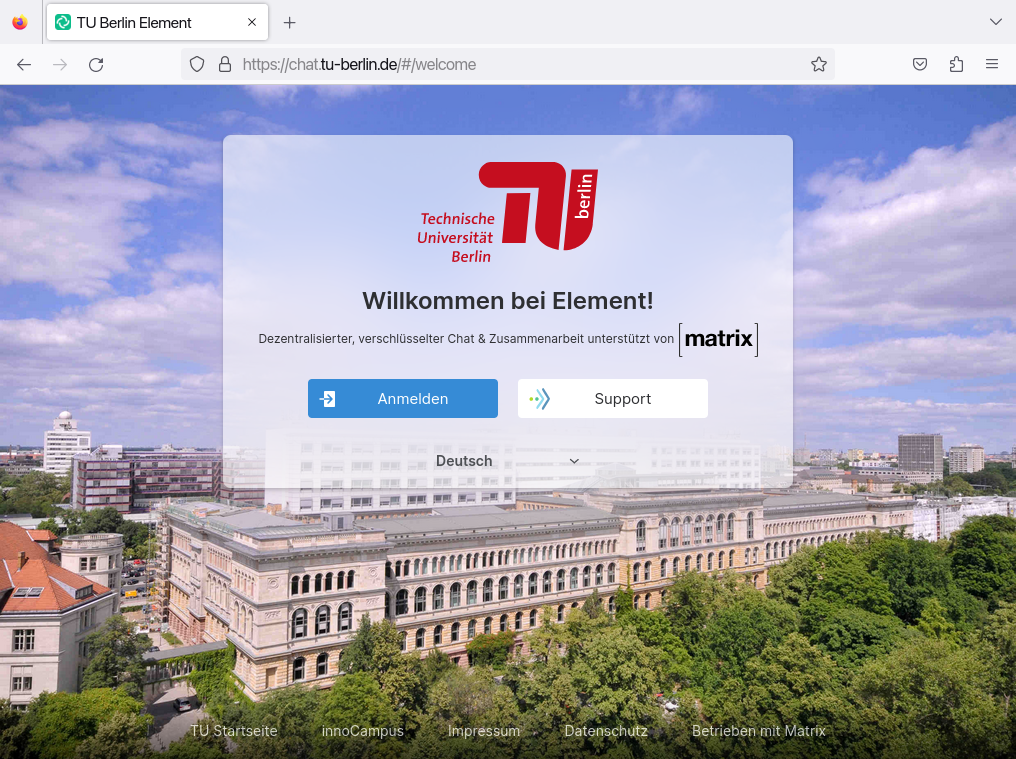
Um Matrix zu nutzen ist keine Registrierung notwendig. Der Dienst kann sofort durch das Klicken auf „Anmelden“ auf der Startseite chat.tu-berlin.de genutzt werden.
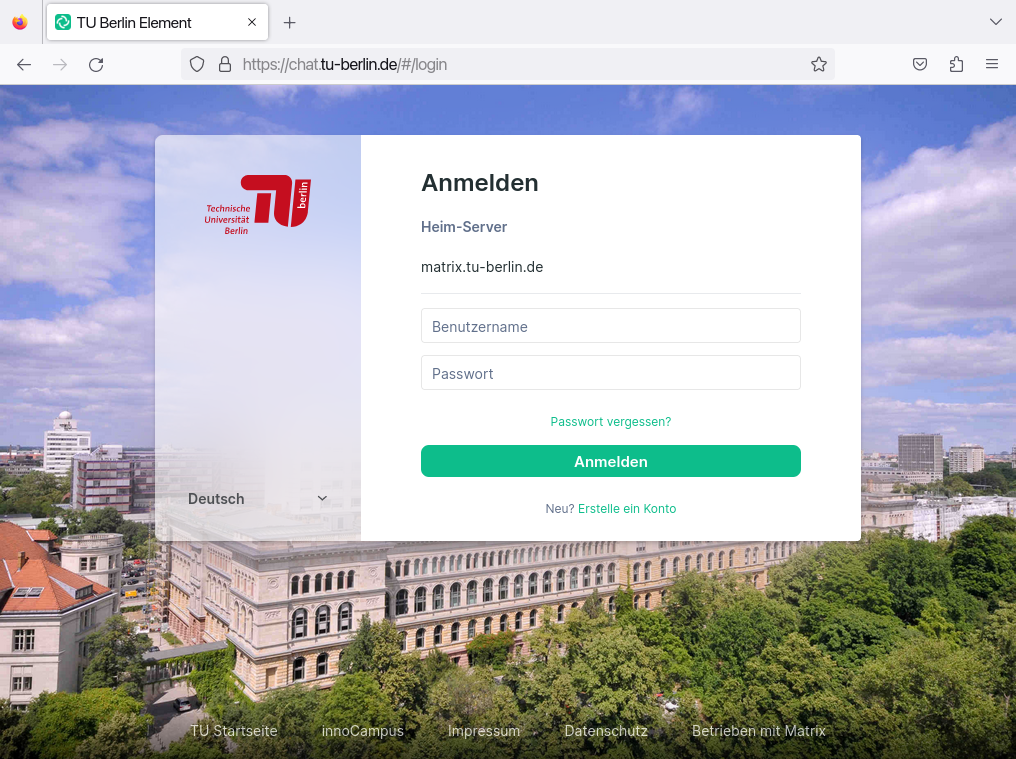
Anschließend müssen Benutzername und Passwort des TUB-Accounts angegeben werden. Als Nutzername muss der TUB-Login vollständig in Kleinbuchstaben verwendet werden (keine E-Mail-Adresse). Nach dem ersten Login folgt keine Bestätigungsmail.
Sollten Sie anstatt mit der Element-Web-App sofort mit einem Matrix Client starten wollen, ist es wichtig den Heimserver matrix.tu-berlin.de der TU Berlin einzustellen (siehe Erste Schritte).
Browsereinstellungen
Browserwahl
Empfehlenswert sind die Browser Firefox, Chromium, neuere Versionen von Microsoft Edge (basierend auf Chromium). Ältere oder ungeeignete Browser zeigen unter Umständen nur eine weiße Seite an.
NoScript
Sollten Sie Browser-Plugins (z.B. Skript-Blocker) nutzen, um sich vor Tracking und Schadsoftware im Browser zu schützen, beispielsweise mit dem Addon NoScript. Hier sind folgende Einstellungen durchzuführen (für den Integrationsmanager, z.B. Jitsi/Etherpad)
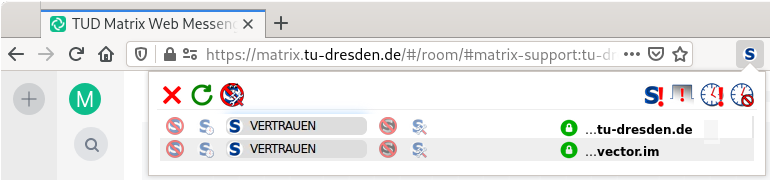
Cookies
Erlauben Sie auch Cookies von
- tu-berlin.de
- vector.im (für den Integrationsmanager)